在使用Windows系统电脑的过程中,经常会遇到各种各样的问题,桌面图标消失不见就是其中之一。很多朋友在第一次遇到的时候,都会感到措手不及,不知道该怎么恢复。其实不用着急,恢复方法很简单,下面小编就来带大家了解一下如何恢复Windows桌面图标。

桌面图标消失不见,但任务栏还在
这种情况一般是因为桌面图标被系统隐藏,只需进行调出即可。
在桌面空白处点击鼠标右键,在“查看”中找到“显示桌面图标”,将其勾选即可。
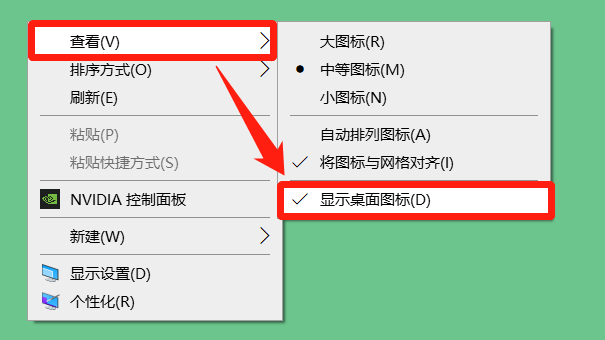
这样被隐藏的桌面图标就会显示出来。
桌面图标和任务栏都消失不见
这种情况是一般是由于桌面进程出现故障,只需手动将控制桌面所有图标和任务栏的程序添加运行即可。
- 方法一:
使用组合快捷键“Ctrl 键+Alt 键+Del 键”,调出“任务管理器”;
找到“Windows资源管理”,右键点击,在菜单中选择“重新启动”即可。
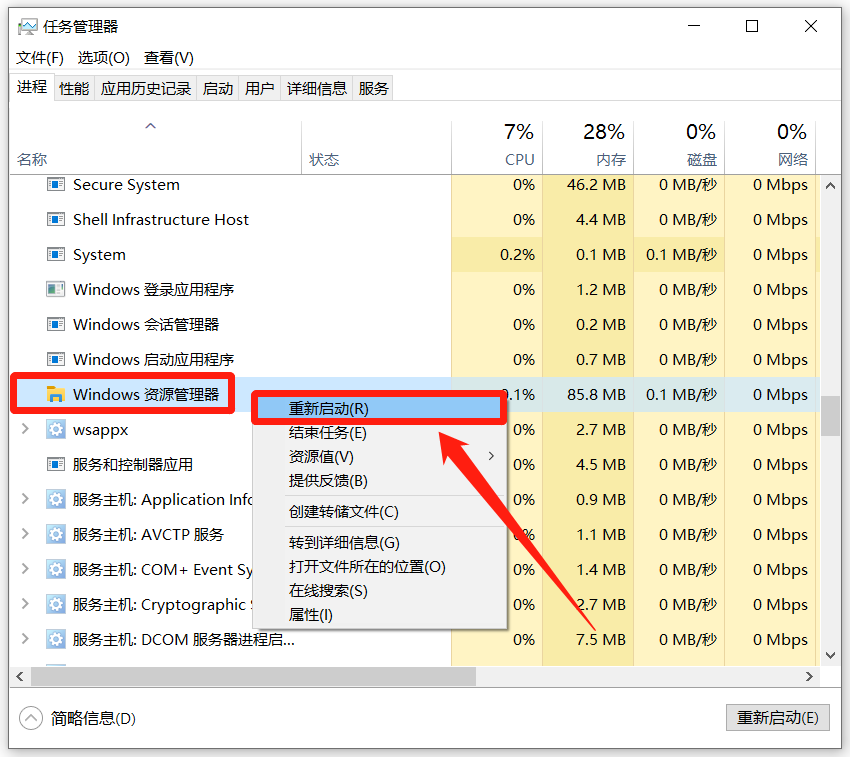
- 方法二:
依旧是先打开任务管理器,点击左上角“文件”按钮,在弹出的菜单中选择“运行新任务”;
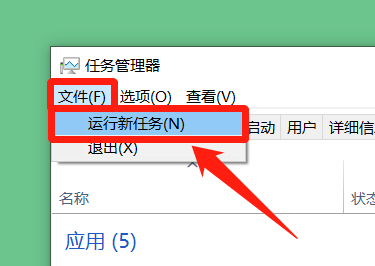
然后新建任务的弹窗中输入“explorer”或者“explorer.exe”,点击“确定”。这个进程为桌面进程,用于控制桌面的全部图标和任务栏显示;
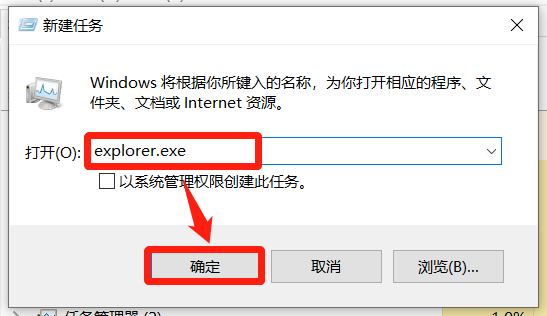
新添加的进程在任务管理器中正常运行后,等待桌面重启,图标也就会恢复正常了。
Windows系统虽然是使用人数最多的电脑系统,但是也会不时出现各种故障或BUG,不过很多小问题一般都是可以通过特定的操作进行处理的。大家可以关注夏冰加密软件技术博客,小编会不定时为大家分享各种电脑故障处理方法以及电脑操作技巧。
免责声明:素材源于网络,如有侵权,请联系删稿。
声明:本站所有文章,如无特殊说明或标注,均为本站原创发布。任何个人或组织,在未征得本站同意时,禁止复制、盗用、采集、发布本站内容到任何网站、书籍等各类媒体平台。如若本站内容侵犯了原著者的合法权益,可联系我们进行处理。











